标题:电脑屏幕扩展:轻松实现多任务处理的技巧
图片:
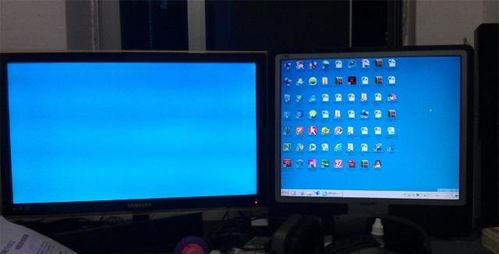
摘要:本文将详细讲解如何在不同操作系统下操作电脑扩展屏幕,让您的多任务处理更加高效。
一、Windows系统下的操作:
- 连接外接显示器:首先确保您的电脑已连接到外接显示器,并确保显示器已开启。
- 启用屏幕扩展:按下Win+P组合键,选择“扩展”选项,此时您的电脑屏幕将扩展到外接显示器上。
- 调整设置:在“显示设置”中,您可以调整分辨率、显示模式以及主显示器和扩展屏幕的位置。
二、Mac系统下的操作:
- 连接外接显示器:确保Mac电脑与外接显示器连接,并开启显示器。
- 进入显示器设置:点击苹果菜单,选择“系统偏好设置”,然后进入“显示器”设置页面。
- 启用屏幕扩展:在“显示器”设置中,选择“排列”选项,并选择“扩展屏幕”。
- 调整设置:您可以调整分辨率和显示效果,以适应您的工作需求。
小贴士:
- 在使用扩展屏幕时,可以将不同的工作窗口分别放在不同的屏幕上,提高工作效率。
- 根据个人习惯,可以调整主显示器和扩展屏幕的位置,以获得最佳的视觉效果。
图片:
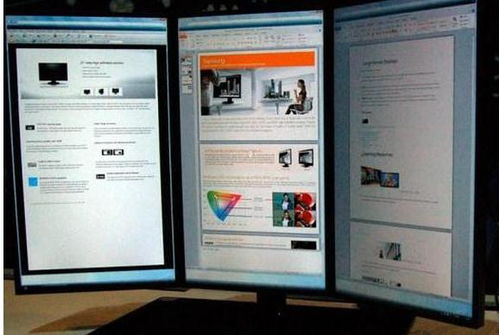 (图片来源网络,侵删)
(图片来源网络,侵删)
希望这些信息能帮助您更好地操作电脑扩展屏幕,提高工作效率。
转载请注明来自真开心文化传媒(重庆)有限公司,本文标题:《电脑扩展屏幕怎么操作》
百度分享代码,如果开启HTTPS请参考李洋个人博客
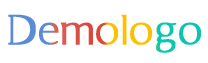









 京公网安备11000000000001号
京公网安备11000000000001号